----------------2016年10月24日更新------------------------------
有部分知友反应,某些资源用迅雷下载会出现“输入的URL不合法”的情况,但是在浏览器内可以下载,速度很慢
解决办法:把文件保存到你的百度云,再放到一个文件夹中,最后下载那个文件夹,注意是下载那个文件夹。
-------------------------------------------------------------------------------------------------------------------------------
有朋友说插件分享链接失效了,今天更新了,如果链接失效,大家也可以自行搜索这个插件的,https://yurl.sinaapp.com/crx.php 这个链接是不FQ下载谷歌离线安装包的网站
--------------------------------------------------------------------------------------------------------------------------------
2016年8月最新方法,绕过百度云,直接下载或者使用迅雷下载百度云里的大文件。
在教程之前,有些朋友就会说了,网上有百度云管家的破解版,在里面点击“试用会员”,剩余时间不减反增,是可以破解会员限速的。以前我也用过这个,但是近期好像即时你点了试用,但是速度还是被限制。网上还有一些方法,比如,改地址为WAP,使用User-Agent Switcher模拟移动设备,来下载大文件。经我测试,这些方法,均已失效。
废话不多说,直接上手把手教程。
今天我们实现绕过百度云下载大文件的工具,是Chrome上的Tampermonkey插件。
所以我们还是需要一款,基于Chromium的浏览器,在这里我推荐360极速浏览器(不是360安全浏览器)
1、安装好Tampermonkey<img src="https://pic4.zhimg.com/9ce876d06202659e0ec2b721b76bae0b_b.png" data-rawwidth="975" data-rawheight="696" class="origin_image zh-lightbox-thumb" width="975" data-original="https://pic4.zhimg.com/9ce876d06202659e0ec2b721b76bae0b_r.png">
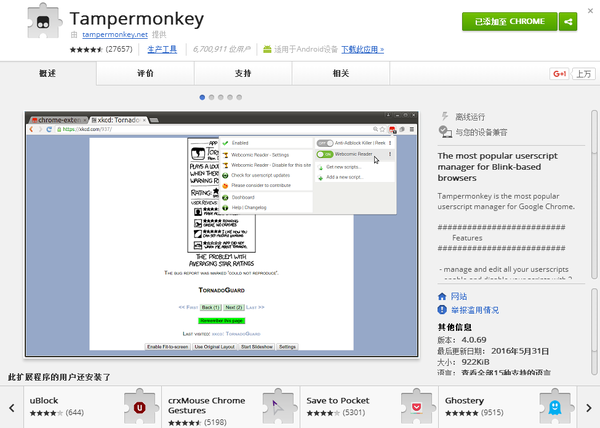
考虑到大部分同学不能进入谷歌商店下载,我直接准备好了一个离线安装包:
https://pan.baidu.com/s/1dFsOHcH 点击下载
下载后,你会得到一个crx格式的插件
<img src="https://pic3.zhimg.com/be195dfd0a44161dbaa8348667bb41d2_b.png" data-rawwidth="81" data-rawheight="114" class="content_image" width="81">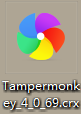
然后打开浏览器,进入扩展管理(不同浏览器可能位置略有不同):
<img src="https://pic4.zhimg.com/b2c5d15b2c8c82bc5a50d751fa938c4b_b.png" data-rawwidth="534" data-rawheight="520" class="origin_image zh-lightbox-thumb" width="534" data-original="https://pic4.zhimg.com/b2c5d15b2c8c82bc5a50d751fa938c4b_r.png">
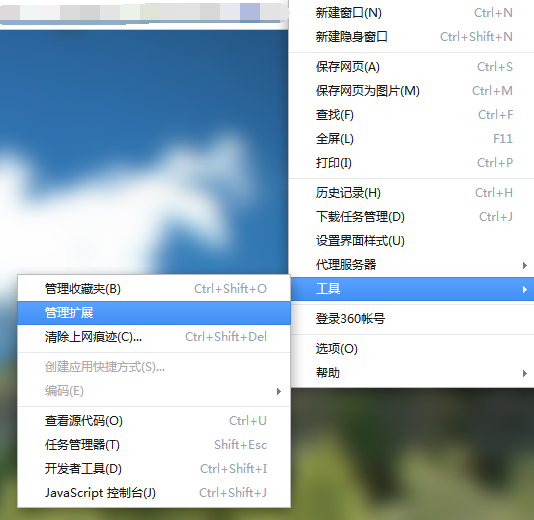
你会显示一个类似下面的界面
<img src="https://pic1.zhimg.com/f48f89841828d34514f001a89593faa0_b.png" data-rawwidth="1038" data-rawheight="754" class="origin_image zh-lightbox-thumb" width="1038" data-original="https://pic1.zhimg.com/f48f89841828d34514f001a89593faa0_r.png">
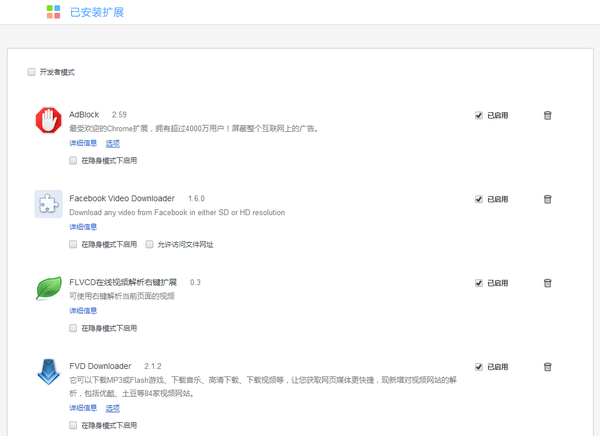
然后将下载好的crx文件拖到这里,可以看到提示安装:
<img src="https://pic1.zhimg.com/d871a5669ff7339884f5ad4acc4ffbb4_b.png" data-rawwidth="365" data-rawheight="218" class="content_image" width="365">
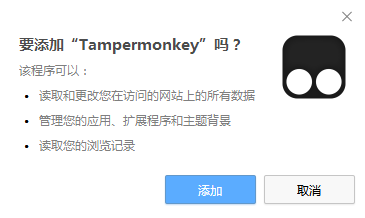
安装完成后,他会出现在右上角的插件拦
<img src="https://pic4.zhimg.com/5e43c67635785f9de6f7de7a743f81af_b.png" data-rawwidth="385" data-rawheight="65" class="content_image" width="385">

对了,忘了介绍,这个插件是用来使用一些脚本的,所以接下来,我们需要下载响应的脚本
2、脚本下载这个网站有很多优秀使用的小脚本:Greasy Fork,点击进入
<img src="https://pic3.zhimg.com/da03ae575f103cb8e6830a777c91140e_b.png" data-rawwidth="972" data-rawheight="820" class="origin_image zh-lightbox-thumb" width="972" data-original="https://pic3.zhimg.com/da03ae575f103cb8e6830a777c91140e_r.png">
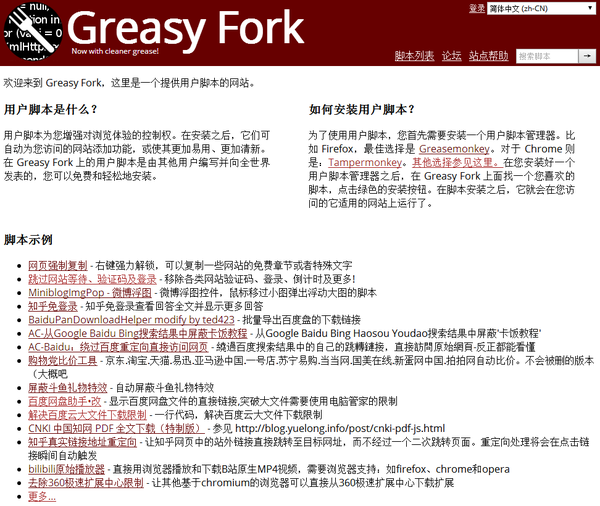
然后在右上角搜索栏,搜索“解决百度云”
<img src="https://pic1.zhimg.com/5200e6edafc3c40e4d75b68d5a049aa8_b.png" data-rawwidth="975" data-rawheight="365" class="origin_image zh-lightbox-thumb" width="975" data-original="https://pic1.zhimg.com/5200e6edafc3c40e4d75b68d5a049aa8_r.png">
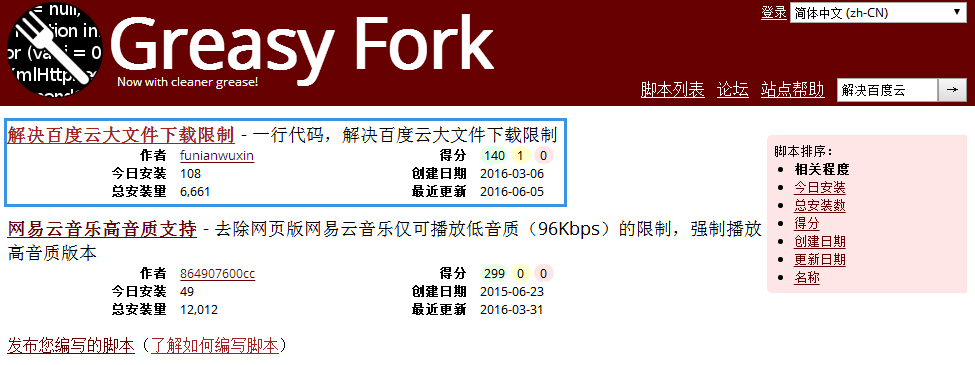
进去再点击安装就好
<img src="https://pic3.zhimg.com/8e694a27917f5143e9e893f10be99e66_b.png" data-rawwidth="980" data-rawheight="688" class="origin_image zh-lightbox-thumb" width="980" data-original="https://pic3.zhimg.com/8e694a27917f5143e9e893f10be99e66_r.png">
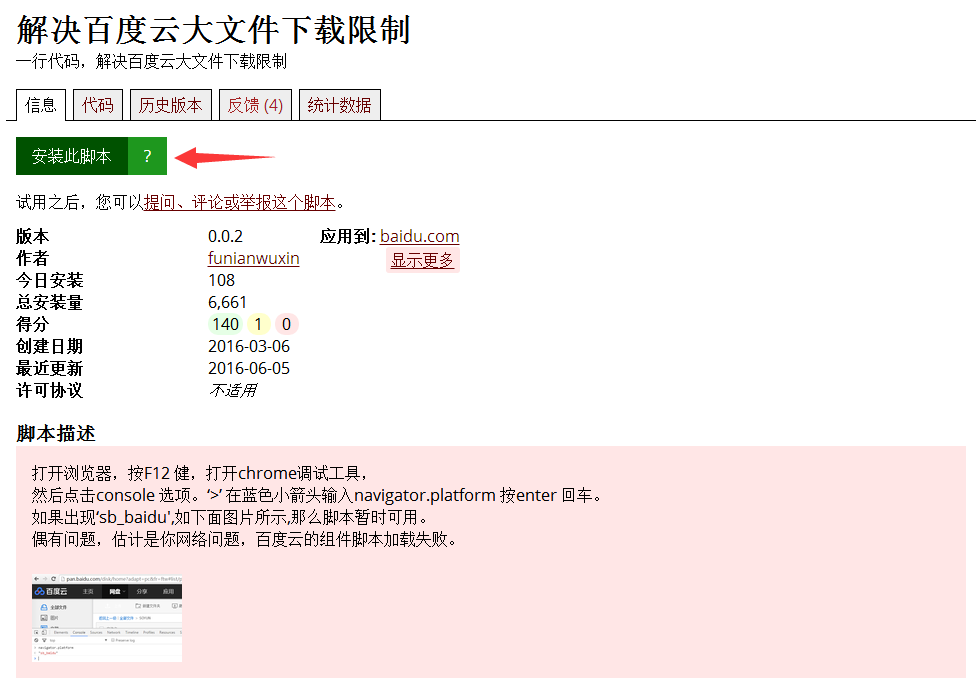
安装好后,我们在Tampermonkey里面可以看到这个插件的运行状况:
<img src="https://pic2.zhimg.com/073829bc62848bbe438b4e7b37a94b79_b.png" data-rawwidth="488" data-rawheight="202" class="origin_image zh-lightbox-thumb" width="488" data-original="https://pic2.zhimg.com/073829bc62848bbe438b4e7b37a94b79_r.png">
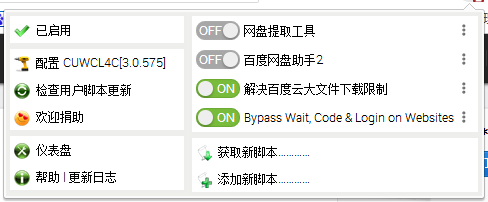
好了,目前已经完成我们需要进行的设置,我们进百度云,下载一个3GB的文件测试一下:
<img src="https://pic4.zhimg.com/1053c880f58cf7d59de7093234759517_b.png" data-rawwidth="838" data-rawheight="217" class="origin_image zh-lightbox-thumb" width="838" data-original="https://pic4.zhimg.com/1053c880f58cf7d59de7093234759517_r.png">
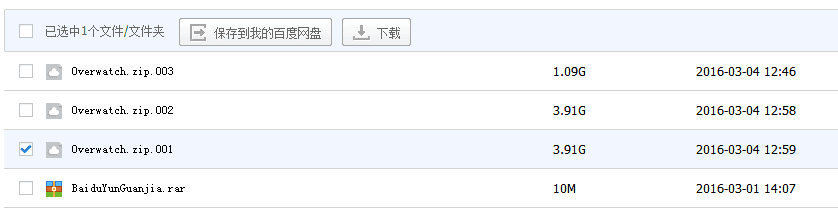
点击下载后,不再弹出需要下载百度云助手的提示,而是自动弹出正常的下载窗口,说明我们的方法成功!
<img src="https://pic4.zhimg.com/6d59973dc83ae65be7b21bb93562b8eb_b.png" data-rawwidth="514" data-rawheight="275" class="origin_image zh-lightbox-thumb" width="514" data-original="https://pic4.zhimg.com/6d59973dc83ae65be7b21bb93562b8eb_r.png">
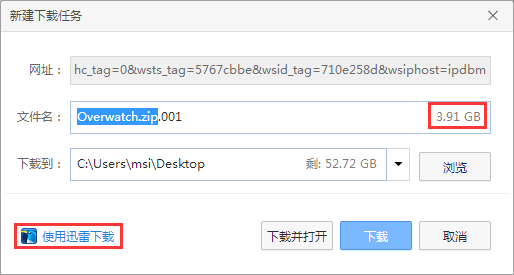





















 1364
1364











 被折叠的 条评论
为什么被折叠?
被折叠的 条评论
为什么被折叠?








